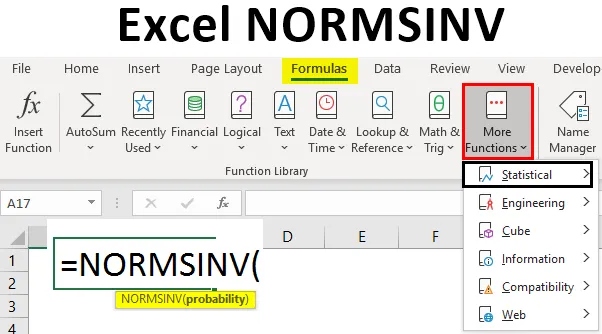
Excel NORMSINV (Sommario)
- Introduzione a Excel NORMSINV
- Come utilizzare la formula NORMSINV in Excel?
Introduzione a Excel NORMSINV
La funzione di distribuzione cumulativa normale inversa in Excel è uno strumento importante che restituisce la distribuzione cumulativa normale inversa per un dato valore di probabilità, ovvero restituisce normalmente l'inverso della distribuzione cumulativa normale standard (che ha una media di zero e una deviazione standard di una) La funzione NORM.S.INV è stata introdotta per la prima volta in Microsoft Excel versione 2010, che è una versione aggiornata della funzione NORMSINV in Excel 2013 e l'ultima versione. La funzione NORMSINV viene utilizzata principalmente nell'analisi dei debiti e dei conti.
Sintassi di Excel NORMSINV

Discussione:
Probabilità - Che non è altro che probabilità corrisponde alla distribuzione normale.
Come utilizzare la formula NORMSINV in Excel?
In Microsoft Excel la funzione integrata NORMSINV è classificata come funzione statistica mostrata nello screenshot seguente (dove calcolerà l'inverso della normale distribuzione cumulativa per una data probabilità).
- Vai al menu Formule.
- Fai clic su Altre funzioni come mostrato nell'immagine seguente.

- Scegli una categoria Statistica in base alla quale troveremo la funzione NORM.DIST come mostrato di seguito.
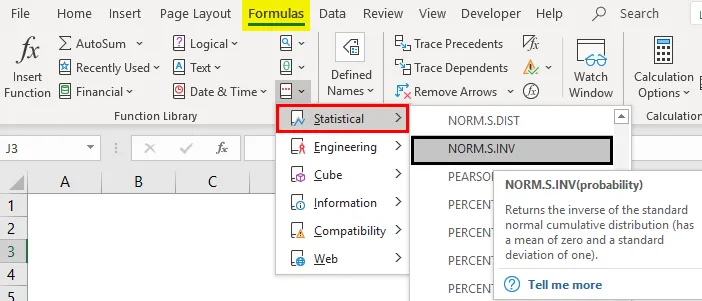
Esempio n. 1: utilizzo di NORM.DIST e NORMSINV
Per utilizzare la funzione NORM.DIST, iniziamo con un semplice esempio in cui dobbiamo scoprire i voti degli studenti, supponiamo di avere l'esame di classe con un voto medio di 70 ie mu = 70 e la deviazione standard della classe è di 3 punti cioè sigma = 3 qui dobbiamo scoprire qual è la probabilità che gli studenti ottengano i voti 73 o inferiori, ovvero P (X <= 73). Vediamo quindi come scoprire la probabilità usando la funzione NORM.DIST.
- X = 3
- Medio = 70
- Deviazione standard = 3
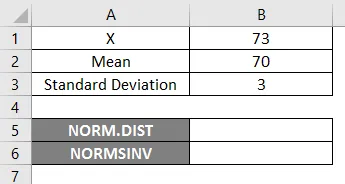
- Applicare la funzione NORM.DIST come di seguito.
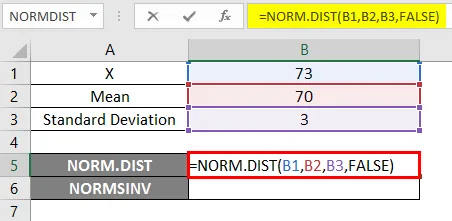
- Se applichiamo la funzione NORM.DIST sopra, avremo la probabilità di 0, 0807.
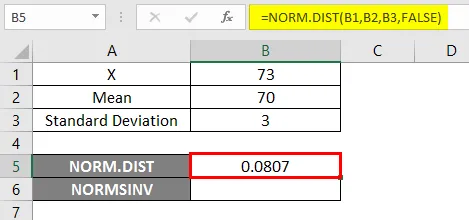
- Ora applica la funzione NORMSINV per scoprire l'inverso della normale distribuzione cumulativa come mostrato di seguito.
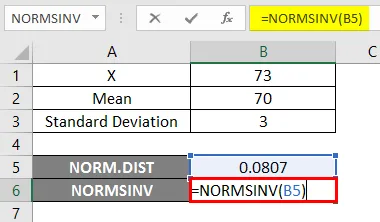
Risultato -
Nel risultato che segue possiamo vedere che abbiamo ottenuto valori negativi -1.40067 per la data probabilità, cioè inversa della normale distribuzione cumulativa.
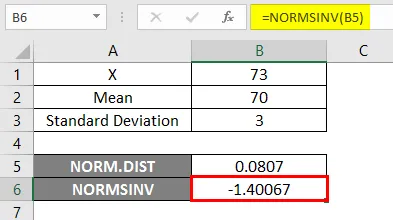
Esempio n. 2 - Deviazione standard media ed esatta
Vediamo un altro esempio con i dati basati su curve in modo da poter conoscere la deviazione standard media ed esatta.
- Media = 7
- Deviazione standard = 1.3
- Incremento di deviazione standard come -3

- Per ottenere la curva a campana dobbiamo aggiungere 0, 1 all'incremento della deviazione standard in cui i dati sono come mostrato di seguito.
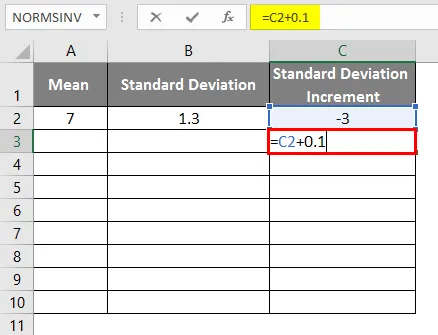
- Dopo aver applicato il risultato della formula è come mostrato di seguito.
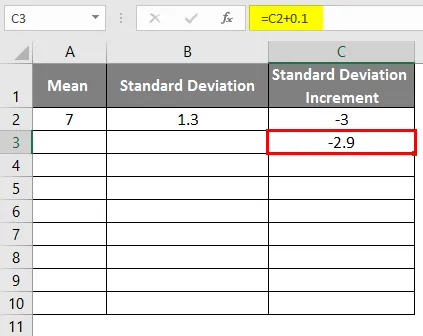
- Trascina i valori per ottenere più valori fino a quando non otteniamo i valori positivi in modo da ottenere una curva a sinistra.
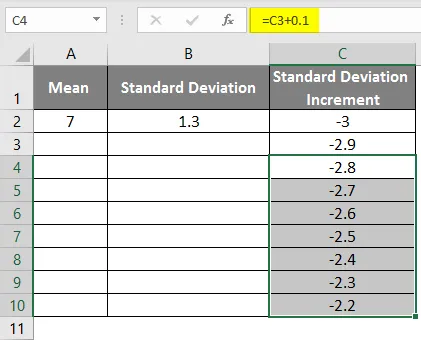
- Per ottenere la curva a destra dobbiamo applicare la formula come = deviazione standard-media * 3 in modo da ottenere le curve esatte.
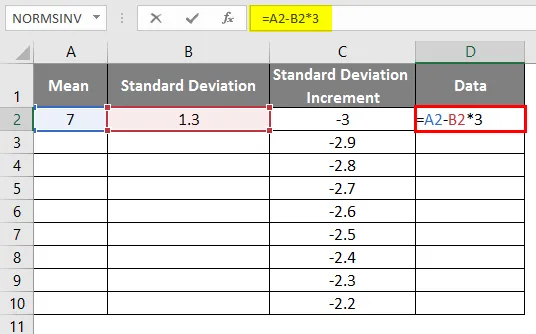
- Dopo aver usato il risultato della formula è mostrato di seguito.
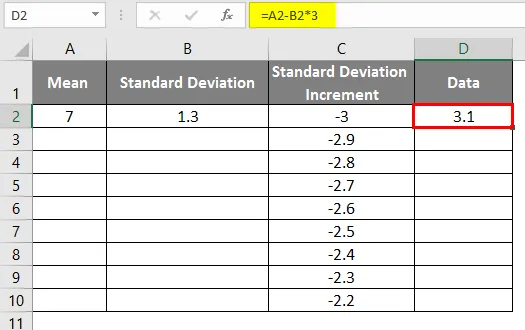
- Come nei dati sopra per l'incremento della deviazione standard per ottenere la curva sinistra abbiamo incrementato i valori di 0, 1
- Lo stesso scenario viene utilizzato applicando la formula come = 3.1 + DEVIAZIONE STANDARD / 10 per ottenere l'incremento della curva 0.1
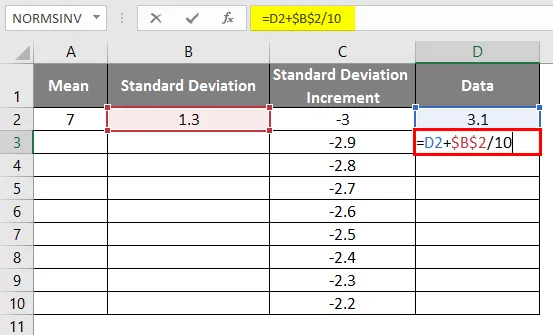
- Dopo aver usato il risultato della formula è mostrato di seguito.

- Trascina i valori per ottenere il risultato esatto mostrato nell'immagine seguente.
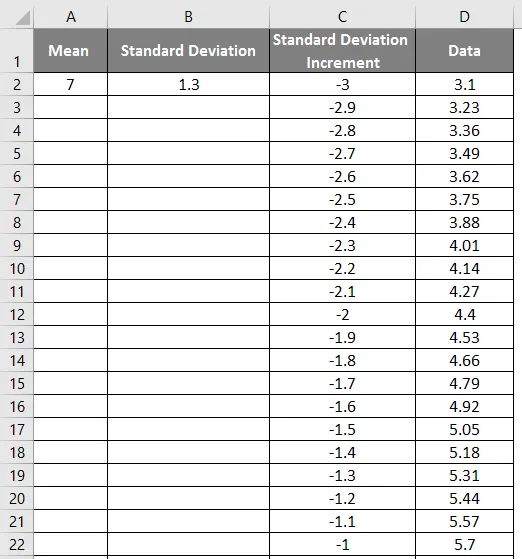
- Ora applica la normale funzione di distribuzione con la formula = NORM.DIST (valore DATA, media, deviazione standard, false).
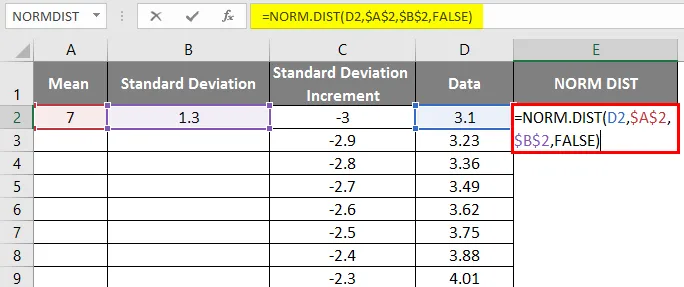
- Otterremo il risultato di seguito come segue.
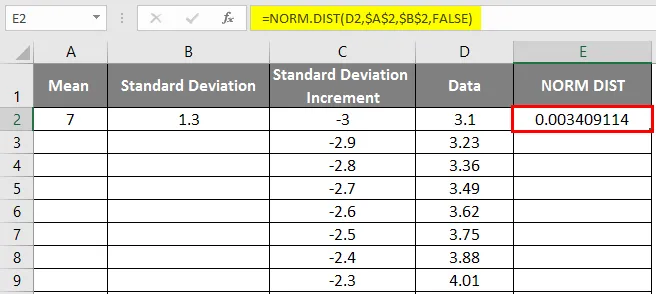
- Trascina i valori per ottenere il risultato esatto mostrato di seguito.
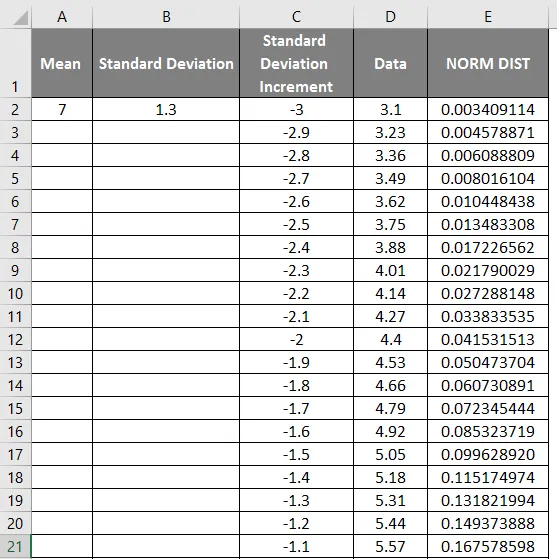
- Come possiamo vedere nello screenshot sopra abbiamo calcolato la distribuzione NORMALE dalla media e dalla deviazione standard. Ora vediamo quale sarà l'inverso della distribuzione NORMALE applicando NORMSINV che è mostrato di seguito.
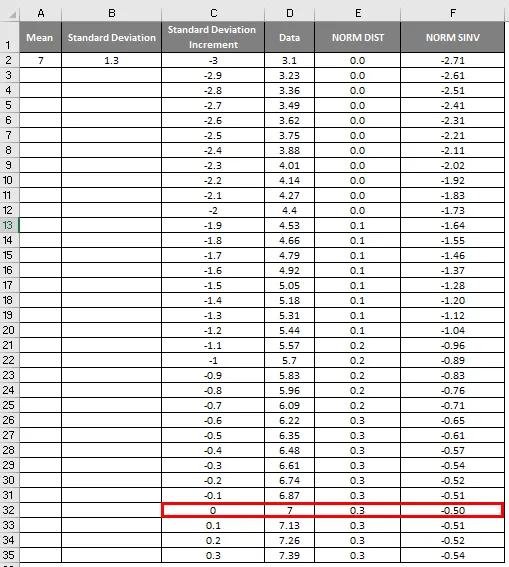
- Qui possiamo vedere che Value Zero (0) ha una deviazione standard come 7.

Applicazione del grafico sparso per dare un'occhiata al modo in cui appare la curva sinistra e destra.
- Innanzitutto, seleziona i dati e la colonna Normale.
- Vai alla scheda Inserisci e seleziona il grafico sparso come segue.
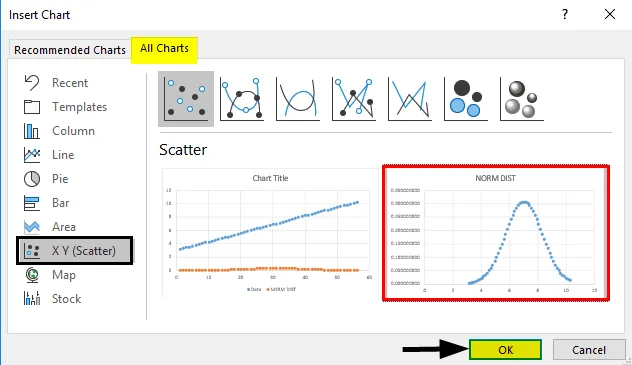
- Otterremo il grafico della curva sottostante come mostrato di seguito.
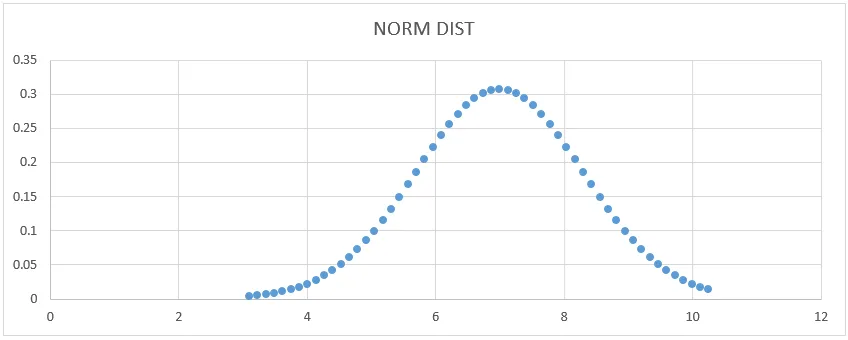
Qui possiamo vedere che il valore medio 7 ha una forma di deviazione standard in cui possiamo mostrarlo disegnando una linea retta per rappresentarlo.
- Media = 7
- 1 - La deviazione standard indica il 68% dei dati.
- 2 - La deviazione standard indica il 95% dei dati.
- 3 - La deviazione standard indica il 99, 7% dei dati.
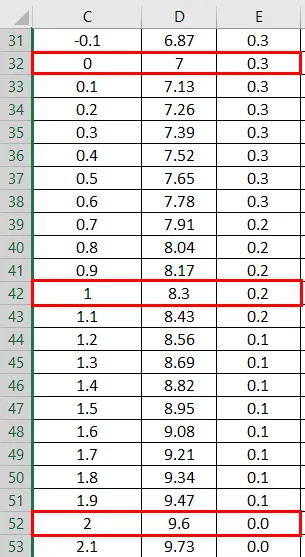
Grafico di distribuzione normale:
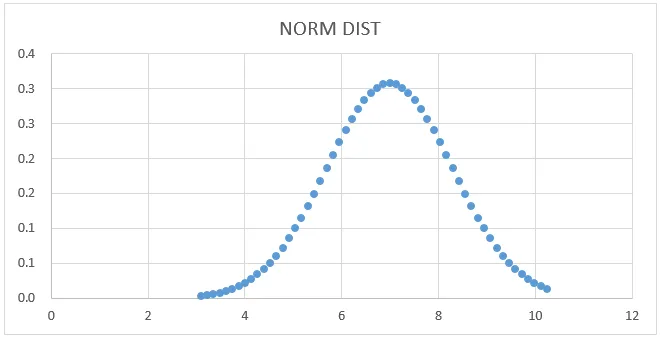
Grafico NORMSINV:
Ora dalla figura sopra selezionare la colonna di dati e NORM SINV per ottenere il grafico seguente come segue.
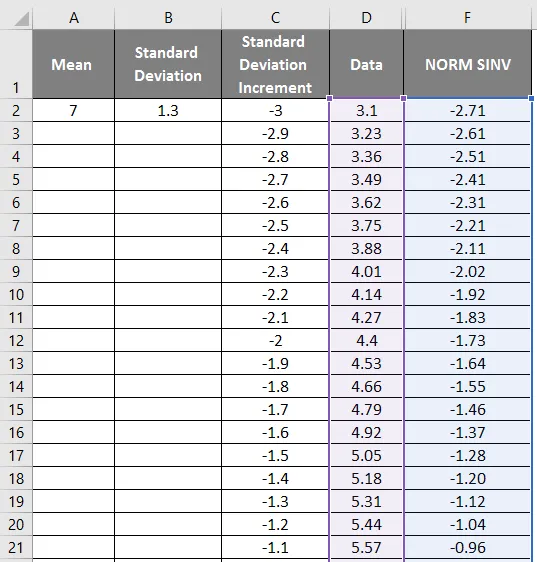
- Innanzitutto, seleziona i dati e la colonna Normale.
- Vai alla scheda Inserisci e seleziona il grafico sparso.
- Otterremo il grafico qui sotto che è mostrato nello screenshot qui sotto.
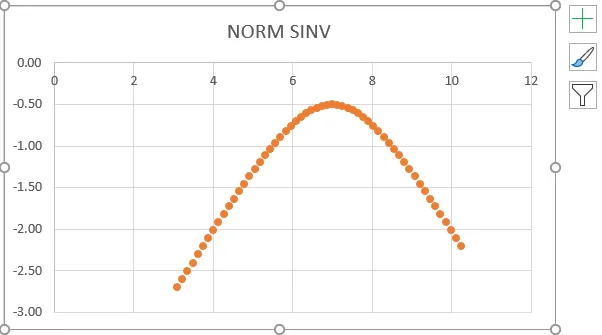
- Dallo screenshot sopra, possiamo vedere che abbiamo ottenuto un inverso esatto di una distribuzione normale che mostra lo stesso valore mostrato di seguito.

Esempio n. 3 - Configurazione della curva sinistra e destra
In questo esempio, configureremo la curva sinistra e destra usando la normale funzione di distribuzione. Considera i dati seguenti come mostrato di seguito in cui x ha valori negativi e viene incrementato a valori positivi.
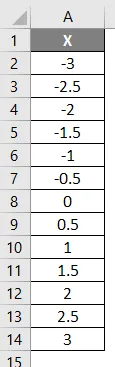
- Applicare la formula = NORM.DIST (A2, 0, 1, 1).
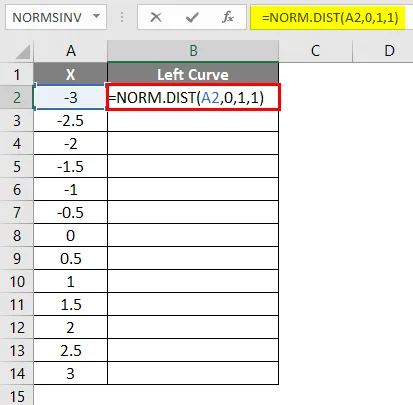
- Dopo aver applicato il risultato della formula è mostrato di seguito.
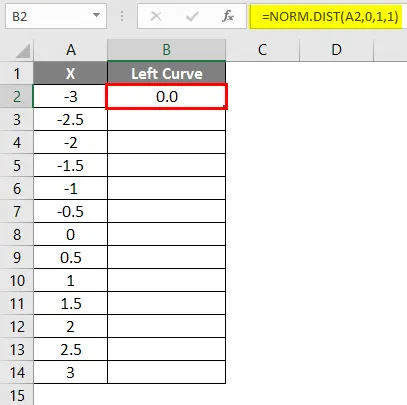
- Trascina la formula in altre celle.
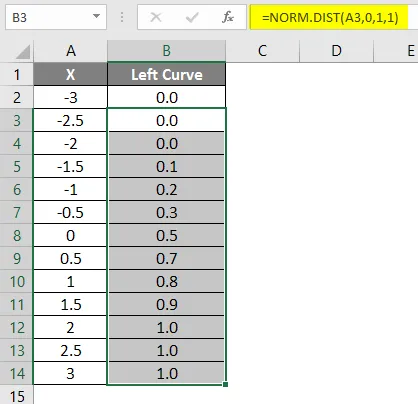
- Applica formula = 1-B2 .
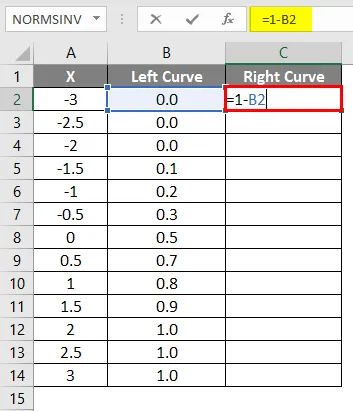
- Dopo aver applicato la formula, il risultato è mostrato di seguito.
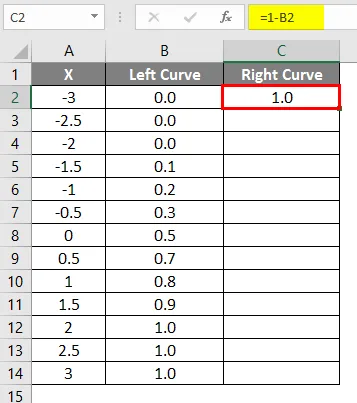
- Trascina la stessa formula in altre celle.
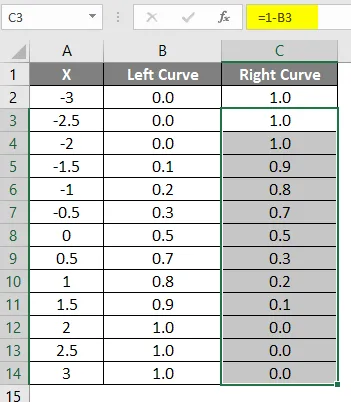
Il risultato della formula sopra applicata è mostrato di seguito.
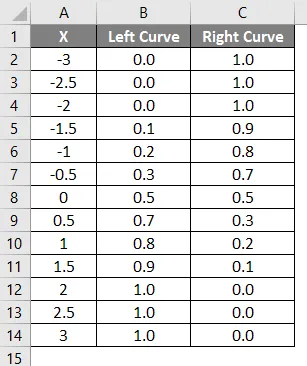
- I valori della curva sinistra sono stati calcolati applicando la formula DISTRIBUZIONE NORMALE impostando il valore cumulativo come True e NORMSINV è stato calcolato utilizzando la curva sinistra.
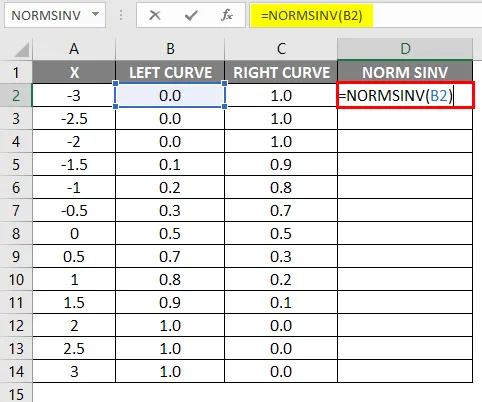
- Dopo aver applicato il risultato della formula è mostrato di seguito.
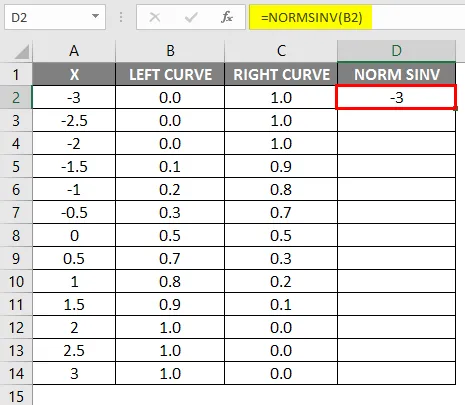
- Trascina la stessa formula in altre celle.
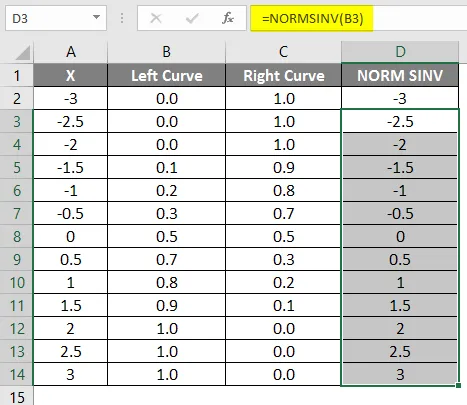
Come possiamo vedere, abbiamo ottenuto lo stesso valore per NORMSINV che non è altro che l'inverso della distribuzione normale. Allo stesso modo, otterremo il valore della curva destra calcolando il valore della curva 1 sinistra. Nel prossimo passo, controlleremo come otterremo l'altezza della x usando il grafico sparso.
- Seleziona la colonna di cura sinistra e curva destra.
- Vai al menu di inserimento.
- Seleziona il grafico sparso come segue.
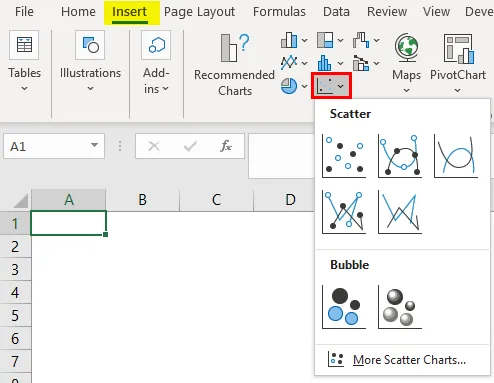
Otterremo il risultato del grafico seguente come mostrato di seguito.
Grafico NORM SINV:
Nel grafico sotto possiamo vedere che il valore di DISTRIBUZIONE NORMa curva sinistra ha la corrispondenza esatta per (0, 0, 5) che si trova al centro della linea dove otterremo lo stesso grafico se applichiamo NORMDIST.
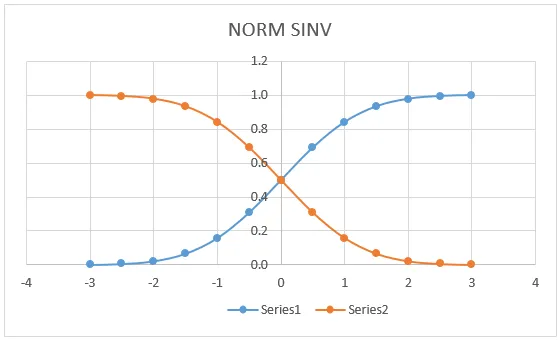
Qui nel grafico sopra, mostra molto chiaramente che abbiamo ottenuto la media esatta in un punto centrale che indica:
- X = 0
- Curva sinistra = 0, 5
- Curva destra = 0, 5
Lo abbiamo visualizzato per visualizzare i valori NORMSINV in un formato grafico come mostrato di seguito.
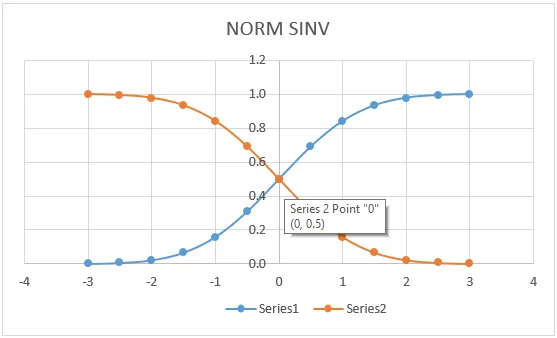
Cose da ricordare su Excel NORMSINV
- #valore! L'errore si verifica quando l'argomento dato è un valore non numerico o logico.
- Nella funzione di distribuzione normale, di solito otteniamo #NUM! l'errore dovuto all'argomento deviazione standard è inferiore o uguale a zero.
Articoli consigliati
Questa è una guida a Excel NORMSINV. Qui discutiamo come usare NORMSINV in Excel insieme ad esempi pratici e template Excel scaricabili. Puoi anche consultare i nostri altri articoli suggeriti:
- Come usare la casella del nome in Excel?
- Lavorare con Matrix in Excel
- Cosa succede se l'analisi in Excel
- Formula NPV in Excel